win10屏幕变黄怎么办 win10电脑屏幕是黄的如何解决
更新时间:2023-01-17 09:19:29作者:qiaoyun
近日有不少win10系统用户使用电脑的时候,遇到了这样一个问题,就是电脑屏幕变黄了,这让用户们看的很不舒服,那么该怎么办呢,不用担心,今天就给大家讲解一下win10电脑屏幕是黄的详细解决方法,跟着小编一起来看看吧。
方法如下:
1、首先我们点击屏幕左下角的小娜图标,打开搜索框(当然你也可以通过控制面面板右上角的搜索框搜索到)。
2、在打开的界面的搜索框输入“颜色管理”,点击搜索结果中的颜色管理。
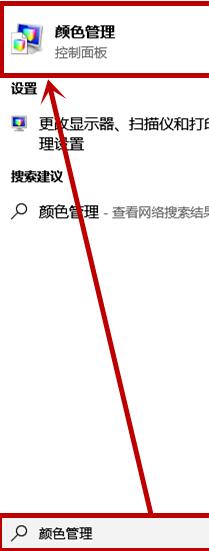
3、在打开的颜色管理窗口的设备选项卡,首先将点击设备后面的下拉列表。
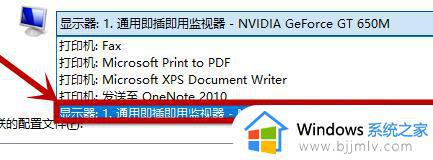
4、然后在使用我对此设备的设置前面的方框打上“√”,这时在下方的【ICC配置文件】就会出现一个驱动。
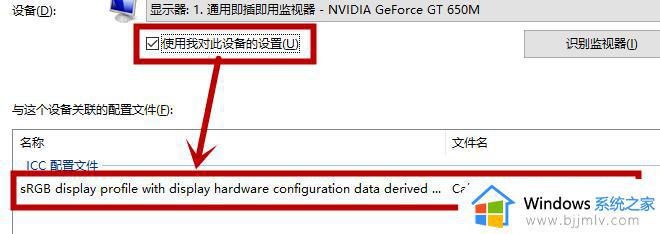
5、选中此驱动,然后点击方框下方的的【删除】按钮,删除此配置选项。
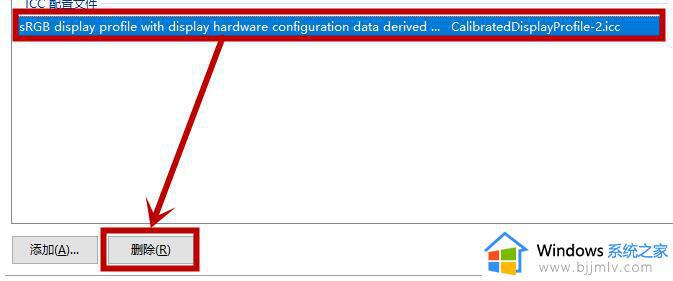
6、然后继续点击【添加】按钮,选择带“sRGB IEC61966-2.1”的选项,然后点击【确定】就行了。
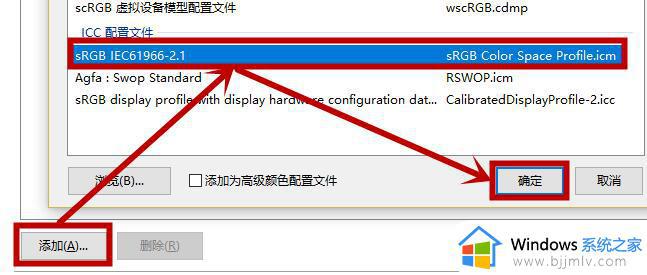
上述便是win10屏幕变黄的详细解决方法,有遇到一样情况的小伙伴们可以学习上面的方法步骤来进行解决吧。
win10屏幕变黄怎么办 win10电脑屏幕是黄的如何解决相关教程
- win10屏幕发黄如何解决 win10屏幕发黄怎么办
- win10屏幕泛黄怎么调正常 win10屏幕变黄如何调回来
- win10文件出现小黄锁怎么办 win10电脑文件出现小黄锁解决方法
- win10电脑屏幕一直闪烁怎么解决 win10屏幕老是闪怎么办
- win10电脑屏幕变成蓝色调了怎么办 win10电脑屏幕变成蓝色调如何解决
- win10屏幕泛白有雾感怎么办 电脑屏幕感觉雾气如何解决win10
- win10关机界面红色怎么办 win10电脑关机屏幕变红如何解决
- 电脑屏幕模糊如何解决win10 win10电脑屏幕模糊怎么调整
- win10屏幕自动变暗怎么办 win10系统屏幕自动变暗处理方法
- win10调节屏幕亮度快捷键是什么 win10电脑如何调整屏幕亮度
- win10如何看是否激活成功?怎么看win10是否激活状态
- win10怎么调语言设置 win10语言设置教程
- win10如何开启数据执行保护模式 win10怎么打开数据执行保护功能
- windows10怎么改文件属性 win10如何修改文件属性
- win10网络适配器驱动未检测到怎么办 win10未检测网络适配器的驱动程序处理方法
- win10的快速启动关闭设置方法 win10系统的快速启动怎么关闭
热门推荐
win10系统教程推荐
- 1 windows10怎么改名字 如何更改Windows10用户名
- 2 win10如何扩大c盘容量 win10怎么扩大c盘空间
- 3 windows10怎么改壁纸 更改win10桌面背景的步骤
- 4 win10显示扬声器未接入设备怎么办 win10电脑显示扬声器未接入处理方法
- 5 win10新建文件夹不见了怎么办 win10系统新建文件夹没有处理方法
- 6 windows10怎么不让电脑锁屏 win10系统如何彻底关掉自动锁屏
- 7 win10无线投屏搜索不到电视怎么办 win10无线投屏搜索不到电视如何处理
- 8 win10怎么备份磁盘的所有东西?win10如何备份磁盘文件数据
- 9 win10怎么把麦克风声音调大 win10如何把麦克风音量调大
- 10 win10看硬盘信息怎么查询 win10在哪里看硬盘信息
win10系统推荐